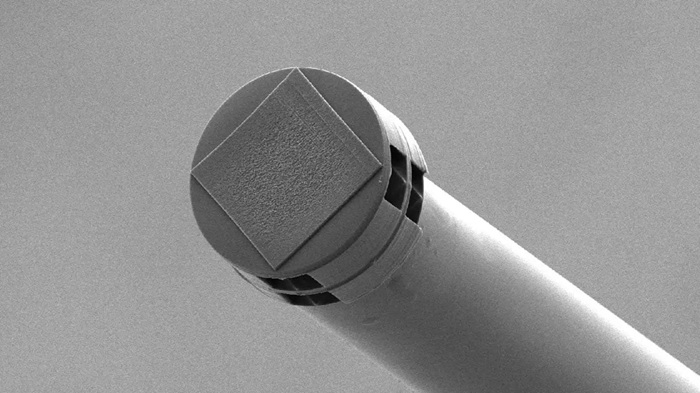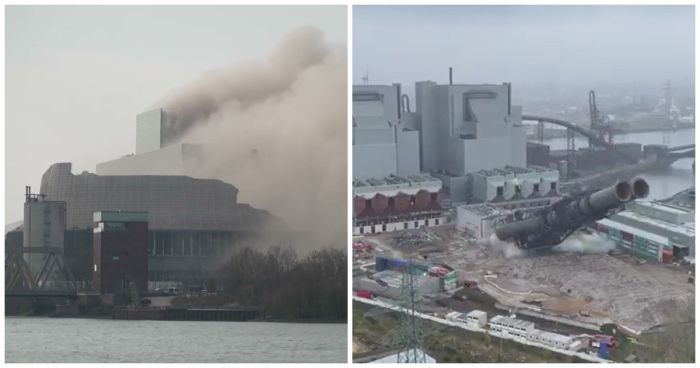Truthfury
Как восстановить USB-флешку с помощью утилиты Windows ( 1 фото )
Неработающие флешки чаще всего выкидывают, хотя их можно легко восстановить. Как это сделать, рассказываем в нашей статье.

Восстанавливаем флешку с помощью Windows
В Windows интегрирована утилита проверки устройств на ошибки, которая может восстановить вашу USB-флешку.
При особенно серьезных дефектах или повреждениях вы еще можете прибегнуть к форматированию — полному удалению всех данных с накопителя. Если на вашей флешке были важные файлы, лучше не форматируйте ее, а посетите сервисный центр и доверьте спасение данных специалисту.

Восстанавливаем флешку с помощью Windows
В Windows интегрирована утилита проверки устройств на ошибки, которая может восстановить вашу USB-флешку.
- Вставьте сломанный накопитель в свободный USB-интерфейс.
- Откройте меню «Компьютер». Подключенная USB-флешка должна отображаться в списке устройств.
- Кликните на неё правой кнопкой мышки и в появившемся меню выберите пункт «Свойства».
- В свойствах найдите вкладку «Дополнительно» (Windows XP) или «Сервис» (Windows Vista и 7), на которую нужно кликнуть.
- Далее вы должны найти раздел «Проверка диска» и выбрать пункт «Выполнить проверку». Отметьте галочками все предложенные варианты проверки.
- В конце кликните на кнопку «Старт», чтобы запустить процесс проверки и связанное с ним восстановление диска.
- Когда проверка будет завершена, USB-флешка может снова заработать. Средство Windows способно устранить все ошибки и восстановить поврежденные сектора, которые найдет на накопителе.
При особенно серьезных дефектах или повреждениях вы еще можете прибегнуть к форматированию — полному удалению всех данных с накопителя. Если на вашей флешке были важные файлы, лучше не форматируйте ее, а посетите сервисный центр и доверьте спасение данных специалисту.
Взято: Тут
11